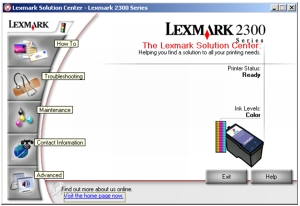Utilizar o Lexmark Imaging Studio
Utilizar o Lexmark Imaging Studio
 Utilizar o Lexmark All-In-One Center
Utilizar o Lexmark All-In-One Center
 Utilizar o Lexmark Fast Pics
Utilizar o Lexmark Fast Pics
 Utilizar o Lexmark Photo Editor
Utilizar o Lexmark Photo Editor
 Utilizar o Print Properties
Utilizar o Print Properties
 Utilizar o Lexmark Solution Center
Utilizar o Lexmark Solution Center
O software do All-In-One inclui os seguintes componentes:
- Lexmark Imaging Studio (para acesso rápido a cada tarefa)
- Lexmark All-In-One Center (para gestão das tarefas e das opções de impressão)
- Lexmark Fast Pics (para rápida selecção e impressão de fotografias)
- Lexmark Photo Editor (para melhorar o tamanho, a composição e a qualidade da fotografia)
- Print Properties (Propriedades de Impressão - para alterar as definições da impressora)
- Lexmark Solution Center (para resolução de problemas, manutenção e informações sobre encomenda de tinteiros)
Utilizar o Lexmark Imaging Studio
Existem diversas formas de abrir o Lexmark Imaging Studio:
Nota: O ícone Lexmark Imaging Studio pode ser adicionado ao ambiente de trabalho arrastando-o de Start (Iniciar)  Programs (Programas)
Programs (Programas)  Lexmark 2300 Series
Lexmark 2300 Series  menu Lexmark Imaging Studio.
menu Lexmark Imaging Studio.
- Clique com o botão direito do rato no ícone Lexmark Imaging Studio no tabuleiro do sistema (normalmente localizado no canto inferior direito do ecrã do computador) e seleccione Lexmark Imaging Studio.
Botões de tarefas do Lexmark Imaging Studio
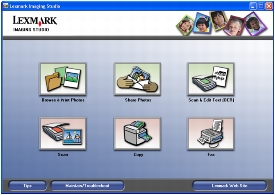
Estes botões podem ser utilizados para aceder directamente ao Lexmark All-In-One Center.
|
Clique em
|
Para
|
Informações detalhadas
|
|

|
Procurar & imprimir fotografias
|
Abre o Lexmark All-In-One Center no separador Saved Images (Imagens guardadas) para que possa localizar e seleccionar as fotografias que pretende reorganizar ou imprimir. Para imprimir, seleccione as fotografias e clique em Next (Seguinte) para abrir o programa Fast Pics. Pode também seleccionar a partir da lista Creative Tasks (Tarefas criativas). Para mais informações, consulte Imprimir fotografias.
|
|

|
Partilhar fotografias
|
Abre uma caixa de diálogo pequena onde pode digitalizar e enviar por e-mail uma fotografia ou localizar e enviar por e-mail uma fotografia guardada. Para mais informações, consulte Enviar uma imagem ou um documento digitalizado por e-mail ou Enviar uma imagem ou um documento guardado por e-mail.
|
|

|
Digitalizar & e editar texto (OCR)
|
Abre o Lexmark All-In-One Center no separador Scanning & Copying (Digitalizar e copiar) onde pode digitalizar texto para um editor de texto. Para mais informações, consulte Editar texto digitalizado utilizando o Reconhecimento Óptico de Caracteres (OCR).
|
|

|
Digitalizar
|
Abre o Lexmark All-in-One Center no separador Scanning & Copying (Digitalizar e copiar) onde pode digitalizar fotografias ou documentos guardados no computador. Para mais informações, consulte Digitalizar um item.
|
|

|
Copiar
|
Abre o Lexmark All-In-One Center no separador Scanning & Copying (Digitalizar e copiar) onde pode copiar fotografias ou documentos. Para mais informações, consulte Efectuar uma cópia.
|
|

|
Fax
|
Abre uma caixa de diálogo pequena que lhe permite optar entre digitalizar e enviar um fax ou receber um fax ou ver as definições/histórico. Para mais informações, consulte Enviar um fax ou Receber um fax.
|
|
Clique em
|
Para
|
|
|
Obter mais informações sobre o que pode fazer com este software.
|
|
|
Utilizar as ferramentas do Lexmark Solution Center e assegurar o funcionamento óptimo do All-In-One. Para mais informações, consulte Utilizar o Lexmark Solution Center.
|
|
|
Visitar o Web site da Lexmark.
|
Utilizar o Lexmark All-In-One Center
Existem vários métodos para abrir o Lexmark All-In-One Center:
Nota: O último método abre o All-In-One Center e pré-visualiza o item colocado no vidro de exposição.
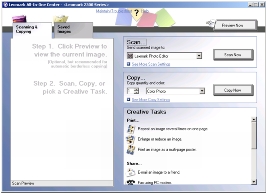
Separador Scanning & Copying (Digitalizar e copiar)
Utilize o separador Scanning & Copying (Digitalizar e copiar) para efectuar tarefas nas imagens digitalizadas ou copiadas.
|
Nesta secção
|
Poderá
|
|
Preview Now (Pré-visualizar agora)
|
Clicar em Preview Now (Pré-visualizar agora) para ver uma imagem do item que será impresso ou copiado.
|
|
Scan (Digitalizar)
|
- Seleccionar um programa de destino das imagens digitalizadas.
- Clicar em Scan Now (Digitalizar agora) para iniciar a digitalização.
- Clicar em See More Scan Settings (Ver mais definições da digitalização) para ver todas as definições:
- Seleccionar o tipo de imagem a ser digitalizada.
- Seleccionar uma qualidade de digitalização.
- Seleccionar para Display Advanced Scan Settings (Ver definições avançadas de digitalização).
|
|
Copy (Copiar)
|
- Seleccionar a quantidade e a cor das cópias.
- Clicar em Copy Now (Copiar agora) para iniciar a cópia.
- Clicar em See More Copy Settings (Ver mais definições da cópia) para ver todas as definições:
- Seleccionar uma definição de qualidade.
- Seleccionar um tamanho de papel em branco.
- Seleccionar o tamanho do original.
- Aclarar ou escurecer as cópias.
- Reduzir ou ampliar as cópias.
- Seleccionar para Display Advanced Copy Settings (Ver definições avançadas de cópia).
|
|
Creative Tasks (Tarefas criativas)
|
Seleccionar uma das muitas ideias criativas:
- Repetir a mesma imagem várias vezes na mesma página.
- Ampliar ou reduzir uma imagem.
- Imprimir uma imagem como um póster de várias páginas.
- Enviar uma imagem por e-mail.
- Enviar por fax através de um modem do PC.
- Guardar uma imagem no computador.
- Guardar múltiplas fotografias.
- Editar texto encontrado num documento digitalizado.
- Modificar uma imagem com um editor de fotografias.
|
Nota: Para mais informações sobre o separador Scanning & Copying (Digitalizar e copiar), clique em Help (Ajuda) na parte superior do ecrã.
Separador Saved Images (Imagens guardadas)
Utilizar o separador Saved Images (Imagens guardadas) para efectuar tarefas com imagens que estejam guardadas no computador.
Nota: Tem de seleccionar uma imagem antes de efectuar as selecções no separador Saved Images (Imagens guardadas). Clique em Show Folders (Ver pastas) para ir para a pasta onde existem as fotografias e clique em Hide Folders (Ocultar pastas) para continuar.
|
Nesta secção
|
Poderá
|
|
Open With (Abrir com)
|
Seleccionar um programa de destino das imagens guardadas.
|
|
Photo Prints (Impressão de fotografias)
|
- Imprimir documentos ou fotografias individuais.
- Clicar em Next (Seguinte) para abrir o Fast Pics depois de seleccionar as fotografias.
- Clicar em Show More Printing Options (Ver mais opções de impressão) para obter mais opções:
- Seleccionar a quantidade e a cor das cópias.
- Clicar em Print Now (Imprimir agora) para imprimir as cópias.
- Seleccionar uma definição de qualidade para as cópias.
- Seleccionar um formato de papel.
- Aclarar ou escurecer as cópias.
- Reduzir ou ampliar as cópias.
- Seleccionar Display Print Settings (Ver definições de impressão).
|
|
Creative Tasks (Tarefas criativas)
|
- Imprimir uma página de um álbum com diversos tamanhos de fotografias.
- Ampliar ou reduzir uma imagem.
- Imprimir uma imagem como um póster de várias páginas.
- Enviar uma imagem por e-mail.
- Enviar por fax através de um modem do PC.
- Editar texto encontrado num documento digitalizado.
- Modificar uma imagem com um editor de fotografias.
|
Nota: Para mais informações sobre o separador Saved Images (Imagens guardadas), clique em Help (Ajuda) na parte superior do ecrã.
Ligação Maintain/Troubleshoot (Manutenção/resolução de problemas)
A ligação Maintain/Troubleshoot (Manutenção/resolução de problemas) permite aceder directamente ao Lexmark Solution Center. Ao clicar em Maintain/Troubleshoot (Manutenção/resolução de problemas), pode seleccionar um dos seguintes tópicos:
- Efectuar manutenção ou resolver problemas de qualidade
- Resolver problemas do All-In-One
- Estado do dispositivo e níveis de tinta
- Mais ideias de impressão e sugestões de execução
- Informações de contacto
- Avançadas (opções de apresentação, voz e comunicação)
- Ver a versão do software e informações de copyright
Ligação Help (Ajuda)
A ligação Help (ajuda) fornece acesso imediato ao programa de ajuda. Clique no botão Index (Índice remissivo) e utilize a função Find (Localizar) para encontrar mais informações sobre o All-In-One ou o software.
Utilizar o Lexmark Fast Pics
O Lexmark Fast Pics é uma aplicação integrada no All-In-One Center que suporta a impressão de fotografias. Para abrir o Lexmark Fast Pics:
- Abra o All-In-One Center. Para mais informações, consulte Utilizar o Lexmark All-In-One Center.
- Clique no separador Saved Images (Imagens guardadas).
- Clique em Show Folders (Ver pastas) para ir para a pasta onde existem as imagens guardadas.
- Clique em Hide Folders (Ocultar pastas) para fechar a janela da pasta.
- Clique para seleccionar as fotografias que pretende imprimir.
- Na área Photo Prints... (Impressão de fotografias), clique em Next (Seguinte).
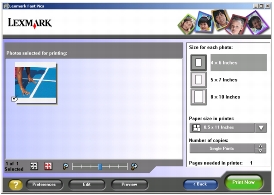
Utilizar o Lexmark Fast Pics para imprimir fotografias
- Abra o Lexmark Fast Pics. Para mais informações, consulte Utilizar o Lexmark Fast Pics.
- Se for necessário, clique em Change Folder (Mudar pasta) para navegar para a pasta onde as suas fotografias estão guardadas.
- Clique para colocar uma marca de verificação junto de cada fotografia que pretende imprimir.
- Se pretende editar as fotografias, clique em Edit (Editar).
- Utilize as ferramentas de edição para editar a fotografia:
- Red Eye (Olhos vermelhos)
- Auto Fix (Correcção automática)
- Crop (Cortar)
- Rotate (Rodar)
- Quando tiver terminado, clique em Done (Concluído).
- Guarde as fotografias em ficheiros separados ou substitua os ficheiros originais pelos editados.
Nota: Para continuar sem guardar, clique em Continue without saving (Continuar sem guardar).
- Seleccione um Size for each photo (Tamanho para cada fotografia).
- Seleccione um Paper size in printer (Tamanho de papel na impressora).
- Seleccione o Number of copies (Número de cópias).
- Clique no botão Print Now (Imprimir agora) para imprimir as fotografias.
Utilizar o Lexmark Photo Editor
Para abrir o Lexmark Photo Editor, clique em Start (Iniciar)  Programs (Programas)
Programs (Programas)  Lexmark 2300 Series
Lexmark 2300 Series  Lexmark Photo Editor.
Lexmark Photo Editor.
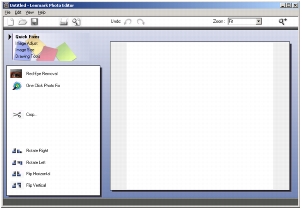
Pode também abrir o Lexmark Photo Editor a partir do All-In-One Center:
- Seleccione o separador Saved Images (Imagens guardadas).
- Clique em Show Folders (Ver pastas) para ir para a pasta onde existem as imagens guardadas.
- Clique em Hide Folders (Ocultar pastas) para fechar a janela da pasta.
- Seleccione as fotografias que pretende editar.
- No menu pendente "Open With..." (Abrir com), seleccione Lexmark Photo Editor.
- Clique em Open Now (Abrir agora).
Menus de tarefas do Lexmark Photo Editor
|
Em
|
Poderá
|
|
Quick Fixes (Ajustes rápidos)
|
- Remover os olhos vermelhos resultantes do reflexo da luz.
- Ajustar a fotografia com um clique.
- Cortar a imagem.
- Rodar a imagem.
- Virar a imagem.
|
|
Image Adjust (Ajustar imagem)
|
- Ajustar a profundidade da cor.
- Ajustar a equilíbrio da cor.
- Colorir a imagem.
- Colorir a imagem com tons sépia.
- Ajustar o brilho/contraste.
- Ajustar a desfocagem.
- Ajustar a nitidez.
- Focar a imagem para remover sinais de poeiras e riscos.
- Ajustar a exposição.
- Ajustar o nível de cor.
|
|
Image Size (Tamanho da imagem)
|
|
|
Drawing Tools (Ferramentas de desenho)
|
- Seleccionar uma área arrastando uma caixa à sua volta. Destina-se à colocação de caixas de texto e ao corte e cópia de áreas.
- Adicionar texto.
- Preencher pixels com cor.
- Desenhar com uma ferramenta de lápis.
- Desenhar com uma ferramenta de linha.
- Apagar áreas.
- Pintar áreas com uma ferramenta de pincel.
- Seleccionar uma cor com o conta-gotas.
|
Utilizar o Print Properties
O Print Properties é o software que controla a função de impressão. É possível alterar as definições do Print Properties em função do tipo de projecto que pretende criar. Pode abrir o Print Properties a partir de praticamente qualquer programa:
- A partir do menu "File" (Ficheiro) do programa, clique em Print (Imprimir).
- Na caixa de diálogo Print (Imprimir), clique no botão Properties (Propriedades), Preferences (Preferências), Options (Opções) ou Setup (Configurar).
É apresentado o ecrã Print Properties (Propriedades de impressão) juntamente com o menu "I Want To" (Pretendo).
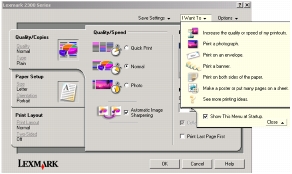
As alterações efectuadas às definições a partir da caixa de diálogo de impressão só se aplicam ao ficheiro que está aberto.
Também é possível aceder às propriedades de impressão a partir da pasta Printers (Impressoras) sem abrir qualquer programa.
- Seleccione Start (Iniciar)
 Printers (Definições)
Printers (Definições)  Printers (Impressoras) ou Printers and Faxes (Impressoras e faxes).
Printers (Impressoras) ou Printers and Faxes (Impressoras e faxes).
ou
Seleccione Start (Iniciar)  Control Panel (Painel de controlo)
Control Panel (Painel de controlo)  Printers and Other Hardware (Impressoras e outro hardware)
Printers and Other Hardware (Impressoras e outro hardware)  Printers and Faxes (Impressoras e faxes).
Printers and Faxes (Impressoras e faxes).
- Clique com o botão direito do rato no ícone Lexmark 2300 Series e seleccione Printing Preferences (Preferências de impressão).
- Efectue as alterações pretendidas e clique em OK.
As alterações efectuadas às definições da impressora através da pasta Printers (Impressoras) passam a ser utilizadas como predefinições na maioria dos programas.
Menu I Want To (Pretendo)
O menu "I Want To" (Pretendo) é apresentado quando abre o Print Properties. Contém diversos assistentes de tarefas (imprimir uma fotografia, imprimir um envelope, imprimir uma faixa, imprimir nos dois lados do papel, imprimir um póster) que o ajudam a seleccionar as definições correctas para o projecto.
Clique em See more printing ideas (Mais ideias para impressão) para obter mais opções. Feche o menu para ver a totalidade da caixa de diálogo Print Properties (Propriedades de impressão).
Separadores de Print Properties (Propriedades de impressão)
Todas as definições de impressão estão disponíveis nos três separadores principais do software Print Properties: Quality/Copies (Qualidade/Cópias), Paper Setup (Configuração do papel) e Print Layout (Esquema de impressão)
Separador Quality/Copies (Qualidade/Cópias)
|
Em
|
Seleccione
|
|
Quality/Speed (Qualidade/velocidade)
|
Quick Print (Impressão rápida), Normal ou Photo (Fotografia) consoante a qualidade de impressão pretendida. Quick Print (Impressão rápida) é a opção mais rápida.
|
|
Paper Type (Tipo de papel)
|
O tipo de papel através das opções de menu
|
|
Multiple Copies (Cópias múltiplas)
|
- O número de cópias que pretende imprimir
- Collate Copies (Ordenar cópias), se pretender imprimir mais de uma cópia de um documento. Esta opção imprime todas as páginas da primeira cópia e, em seguida, todas as páginas da segunda cópia e assim por diante.
- Print Last Page First (Imprimir primeiro a última página) se pretende imprimir as páginas em ordem inversa
|
|
Seleccione Automatic Image Sharpening (Focagem automática da imagem) para focar automaticamente a imagem com base no respectivo conteúdo.
|
Separador Paper Setup (Configurar papel)
|
Em
|
Seleccione
|
|
Paper Size (Tamanho de papel)
|
Paper (Papel), Envelope, Banner (Faixa) ou Borderless (Sem contornos) e, em seguida, seleccione o tamanho específico do tipo de papel. Se o tamanho de papel não estiver listado, seleccione Custom Size (Tamanho personalizado).
|
|
Orientation (Orientação)
|
Portrait (Vertical) ou Landscape (Horizontal)
|
.
Separador Print Layout (Esquema de impressão)
|
Em
|
Seleccione
|
|
Layout (Esquema)
|
Normal, Banner (Faixa), Mirror (Espelho), N-up (N páginas), Poster (Póster), Booklet (Livro) ou Borderless (Sem margens).
|
|
Duplexing (Frente e verso)
|
- Two-Sided (Frente e verso) para imprimir o documento de ambos os lados da folha
- Side Flip (Virar pela margem lateral) ou Top Flip (Virar pela margem superior) para definir o modo como as páginas do documento impresso são viradas.
Nota: Se seleccionar Side Flip (Virar pela margem lateral), as páginas do documento serão viradas como as páginas de uma revista. Se seleccionar Top Flip (Virar pela margem superior), as páginas serão viradas como as páginas de um bloco de notas.
|
Utilizar o Lexmark Solution Center
Para abrir o Lexmark 2300 Series Solution Center (LSC):
Separadores do Lexmark Solution Center
|
Neste separador
|
Poderá
|
|
Printer Status (Caixa de diálogo principal - Estado da impressora)
|
- Ver o estado do All-In-One. Por exemplo, durante a impressão, o estado é Busy Printing (Ocupada a imprimir).
- Ver os níveis de tinta do tinteiro.
- Ver um indicador que especifica se existe um problema com o tinteiro.
- Aceder o Web site da Lexmark.
|
|
How To (Como fazer)
|
Aprenda a:
- Utilizar funcionalidades básicas.
- Imprimir, digitalizar e utilizar as funções de fax.
- Imprimir faixas, estampagens, fotografias, envelopes e outros itens.
- Procurar e alterar definições.
|
|
Troubleshooting (Resolução de problemas)
|
- Aprender a ver o estado actual do All-In-One.
- Resolver problemas do All-In-One.
|
|
Maintenance (Manutenção)
|
- Instalar um tinteiro novo.
- Consultar as opções de aquisição de novos tinteiros.
- Imprimir uma página de teste.
- Efectuar uma limpeza para corrigir riscas horizontais.
- Efectuar um alinhamento para corrigir margens esbatidas.
- Resolver outros problemas relacionados com as tintas.
|
|
Contact Information (Informações de contacto)
|
Aprender a contactar a Lexmark na Web e pelo telefone.
|
|
Advanced (Avançadas)
|
- Alterar o aspecto da janela Printing Status (Estado da impressão) e activar ou desactivar a notificação de voz para impressão.
- Alterar as definições da impressão em rede.
- Participar no Lexmark Connect.
- Obter informações sobre a versão do software.
|
Nota: Para mais informações, clique em Help (Ajuda) na parte inferior do ecrã Lexmark Solution Center.
 Utilizar o Lexmark Imaging Studio
Utilizar o Lexmark Imaging Studio Utilizar o Lexmark Imaging Studio
Utilizar o Lexmark Imaging Studio Utilizar o Lexmark All-In-One Center
Utilizar o Lexmark All-In-One Center Utilizar o Lexmark Photo Editor
Utilizar o Lexmark Photo Editor Utilizar o Lexmark Solution Center
Utilizar o Lexmark Solution Center Programs (Programas)
Programs (Programas)  Lexmark 2300 Series
Lexmark 2300 Series  Lexmark Imaging Studio.
Lexmark Imaging Studio. ![]()
 Programs (Programas)
Programs (Programas)  Lexmark 2300 Series
Lexmark 2300 Series  menu Lexmark Imaging Studio.
menu Lexmark Imaging Studio.
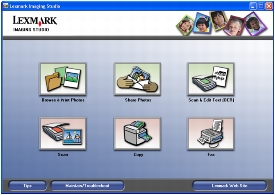
 Programs (Programas)
Programs (Programas)  Lexmark 2300 Series
Lexmark 2300 Series  All-In-One Center.
All-In-One Center.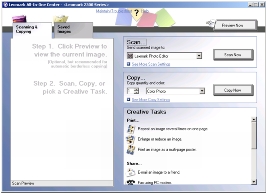
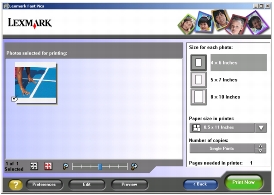
 Programs (Programas)
Programs (Programas)  Lexmark 2300 Series
Lexmark 2300 Series  Lexmark Photo Editor.
Lexmark Photo Editor.
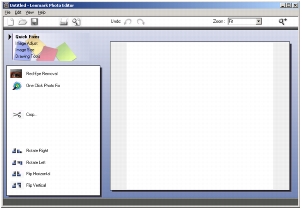
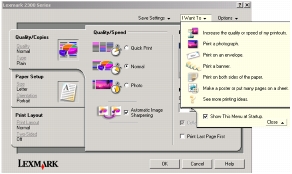
 Printers (Definições)
Printers (Definições)  Printers (Impressoras) ou Printers and Faxes (Impressoras e faxes).
Printers (Impressoras) ou Printers and Faxes (Impressoras e faxes).
 Control Panel (Painel de controlo)
Control Panel (Painel de controlo)  Printers and Other Hardware (Impressoras e outro hardware)
Printers and Other Hardware (Impressoras e outro hardware)  Printers and Faxes (Impressoras e faxes).
Printers and Faxes (Impressoras e faxes).
 Programs (Programas)
Programs (Programas)  Lexmark 2300 Series
Lexmark 2300 Series  Lexmark Solution Center.
Lexmark Solution Center.